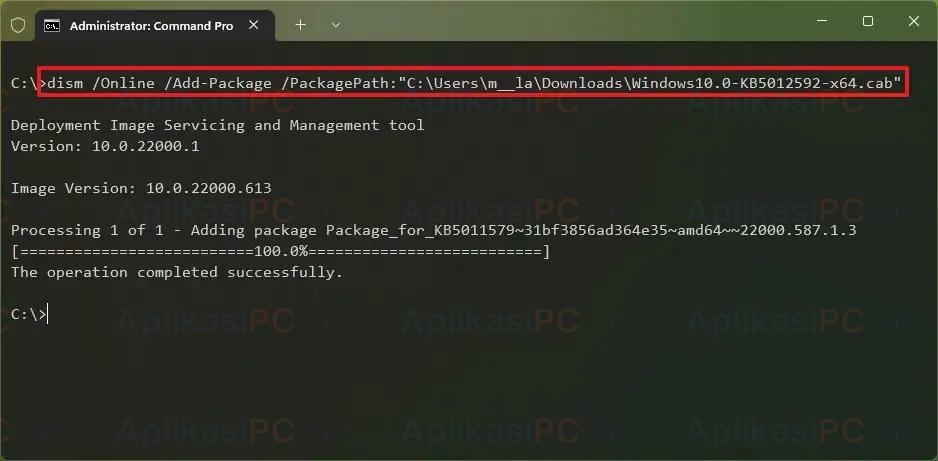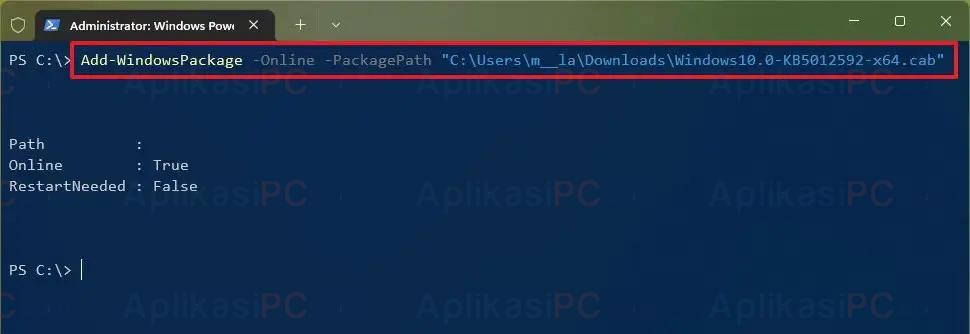Di Windows 11, kita bisa menginstal file update yang memiliki format
.cab
menggunakan bantuan Deployment Image Servicing and Management (DISM) yang dijalankan sebagai perintah di Command Prompt maupun Windows Terminal / PowerShell. File dengan ekstensi CAB merupakan format file arsip yang dikompresi & di dalamnya terdapat komponen update untuk Windows.
Biasanya, pengembang dari Microsoft menggunakan file CAB untuk mengemas file yang akan digunakan sebagai pengganti / pembaruan file sistem yang sudah usang di komputer kita. Microsoft juga menggunakan format ini untuk mendistribusikan pembaruan mandiri untuk Windows dan Microsoft Office.
Apabila Anda mendapatkan pembaruan Windows namun dalam format CAB, Anda bisa menggunakan Command Prompt atau PowerShell untuk menginstal paket tersebut di komputer. Dalam panduan ini, AplikasiPC akan membahas langkah-langkah yang diperlukan untuk menginstal file kabinet di Windows 11.
Install file CAB via Command Prompt di Windows 11
Langkah 1: Buka menu Start lalu ketik
Command Prompt
. Klik kanan pada hasil yang muncul lalu pilih Run as Administrator.
Langkah 2: Ketik perintah di bawah ini untuk menginstal file CAB menggunakan Command Prompt:
dism /Online /Add-Package /PackagePath:"LOKASI\FILE\CAB"
Ubah
LOKASI\FILE\CAB
ke folder dimana Anda menyimpan file CAB. Contohnya sebagai berikut:
dism /Online /Add-Package /PackagePath:"C:\Users\AplikasiPC\Downloads\Windows10.0-KB5012592-x64.cab"
Setelah selesai, isi dari file CAB akan di instal di komputer Windows 11 Anda. Pada update tertentu, mungkin Anda harus merestart komputer untuk menyelesaikan proses penginstalan.
Install file CAB via PowerShell di Windows 11
PowerShell atau Windows Terminal merupakan alat yang sangat mirip dengan Command Prompt. Di PowerShell kita bisa menggunakan baris perintah untuk menyelesaikan suatu tugas. Beberapa perintah untuk Command Prompt juga ada yang berlaku untuk PowerShell.
Langkah 1: Buka menu Start lalu ketik
PowerShell
. Klik kanan pada hasil yang muncul lalu pilih Run as Administrator.
Langkah 2: Ketik perintah di bawah ini pada jendela PowerShell lalu diikuti Enter setelahnya:
Add-WindowsPackage -Online -PackagePath "LOKASI\FILE\CAB"
Contoh berikut ini adalah perintah untuk menginstal file update CAB KB5012592 di Windows 11.
Add-WindowsPackage -Online -PackagePath "C:\Users\AplikasiPC\Downloads\windows10.0-KB5012592.cab"
Apabila setelah menyelesaikan perintah di atas pada kolom
RestartNeeded
bernilai
True
, maka restart komputer Anda untuk menyelesaikan proses penginstalan.
Bagaimana? Mudah ‘kan cara instal file CAB di Windows 11? Apabila ada kendala, sampaikan melalui kolom diskusi di bawah ini.